 Я признаю это — я не лояльный пользователь Firefox. Я давно перестал им пользоваться, так как он постоянно перегружал и замедлял работу моей системы. Но это скоро изменится. Спустя год после выпуска последней основной версии Mozilla выпустила Firefox 4 с обещанием более легкого и быстрого просмотра страниц.
Я признаю это — я не лояльный пользователь Firefox. Я давно перестал им пользоваться, так как он постоянно перегружал и замедлял работу моей системы. Но это скоро изменится. Спустя год после выпуска последней основной версии Mozilla выпустила Firefox 4 с обещанием более легкого и быстрого просмотра страниц.
Чтобы покорить сердца своих пользователей, последняя версия Fox предлагает множество улучшений и новых функций. Одной из новых функций является «Firefox Sync», которая поможет пользователям синхронизировать свои закладки между компьютерами. Хотя эта функция может оказаться бесполезной для пользователей с одним компьютером, те, кто работает с несколькими компьютерами, по достоинству оценят эту возможность.
Настройка среды синхронизации
- Чтобы использовать функцию синхронизации, убедитесь, что на всех ваших компьютерах установлен Firefox 4. Если ваш Firefox все еще является более старой версией, вам необходимо сначала загрузить последнюю версию.
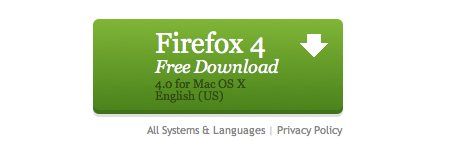
- После установки Firefox 4 откройте его и перейдите в меню «Настройка синхронизации». В версии для Mac это меню находится в разделе «Инструменты»; в то время как в версии для Windows он находится в меню «Firefox».
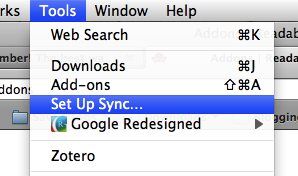
- Вы можете выбрать один из компьютеров, чтобы начать настройку учетной записи Firefox Sync и позже добавить другие компьютеры в учетную запись. Нажмите кнопку «Создать новую учетную запись» в окне «Настройка синхронизации Firefox».
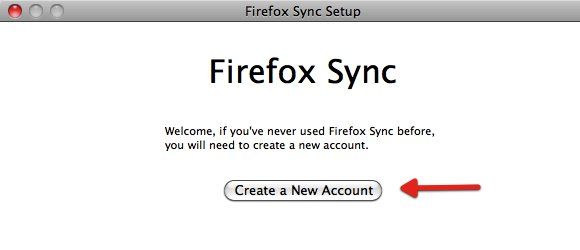
- Продолжите, заполнив свой адрес электронной почты и выбранный пароль в деталях учетной записи.
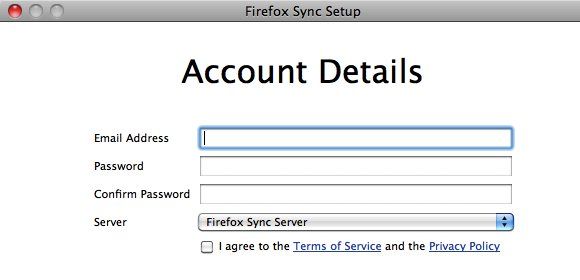
- Вы получите «Ключ синхронизации». Вы будете использовать ключ для настройки и добавления другого компьютера в учетную запись синхронизации. Из-за его важности желательно сохранить ключ и сохранить его в безопасности.
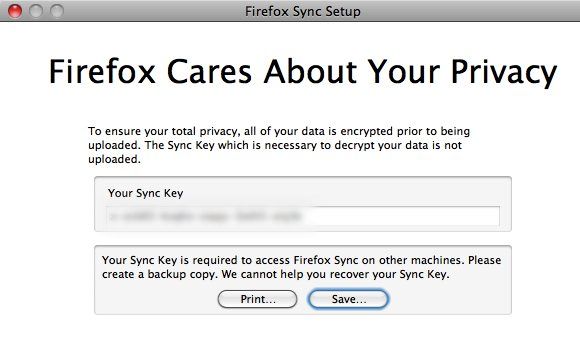
- Ключ будет сохранен в виде файла HTML. Если у вас есть учетная запись Dropbox и на других компьютерах, которые вы используете, установлено приложение, рекомендуется сохранить файл ключа синхронизации Firefox в папке Dropbox, чтобы вы могли легко получить к нему доступ.
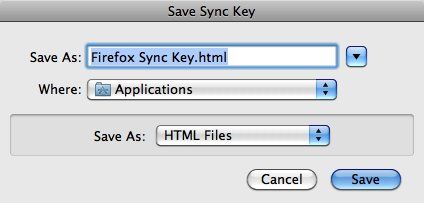
- Теперь процесс настройки завершен. Нажмите кнопку «Готово», чтобы завершить.
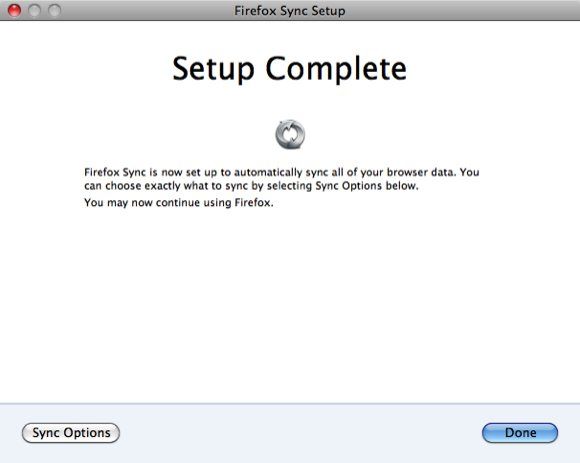
Добавление других Firefox в систему
Следующим шагом является добавление других Firefox на других компьютерах к вашей учетной записи.
- Перейдите в меню «Настройка синхронизации» на другом Firefox и снова запустите процесс установки.
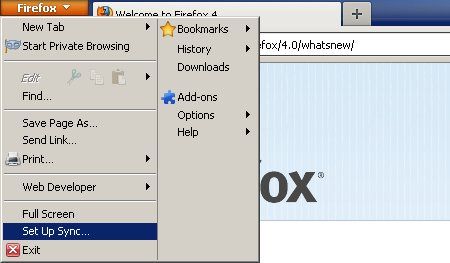
- Но теперь нажмите кнопку «Подключиться» вместо «Создать новую учетную запись».
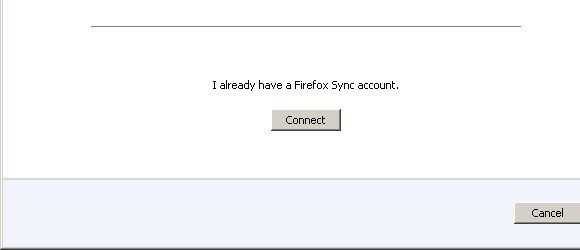
- Вы увидите окно «Добавить устройство», и у вас будет три набора кодов. Оставьте это окно открытым на некоторое время и вернитесь к первому компьютеру, на котором вы настроили учетную запись Firefox Sync.
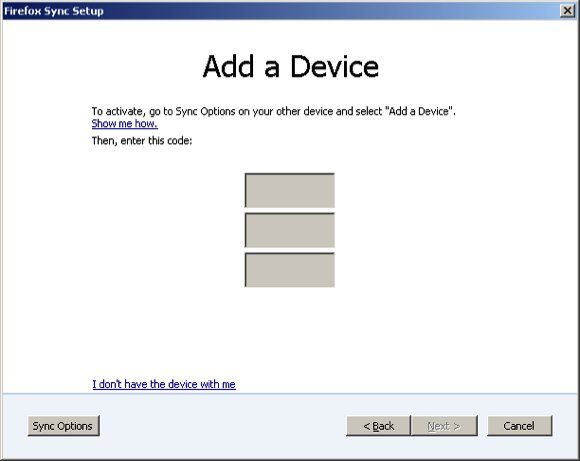
- На первом компьютере откройте «Предпочтения» и выберите вкладку «Синхронизация». Нажмите на ссылку «Добавить устройство» и запишите три кода, которые вы получили на предыдущем шаге.
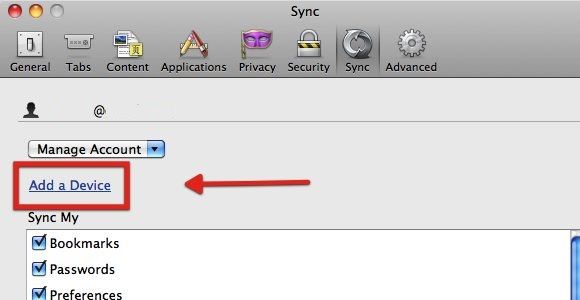
- Возможно, у вас может не быть первого компьютера, когда вы добавляете другой компьютер в свою учетную запись синхронизации. В этом случае нажмите ссылку «У меня нет устройства со мной» под тремя наборами кодов. Этот другой вариант требует, чтобы вы вошли в свою учетную запись Sync. Введите свой адрес электронной почты и пароль. Откройте сохраненный файл HTML ключа синхронизации Firefox и введите ключ синхронизации.
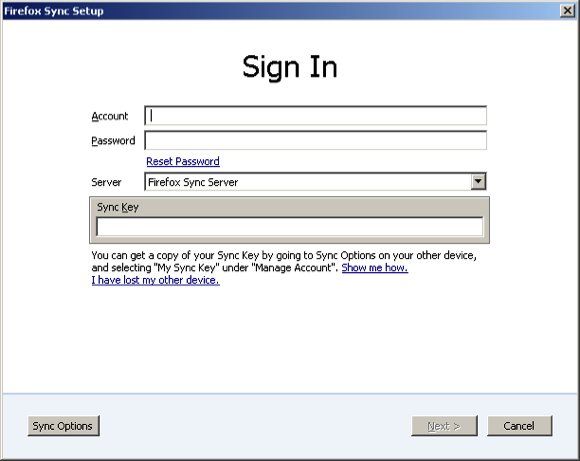
- И это все. Вы только что добавили другой компьютер в свою учетную запись синхронизации. Повторите процедуру для других компьютеров, которые вы используете, и вы готовы синхронизировать свои закладки между компьютерами.
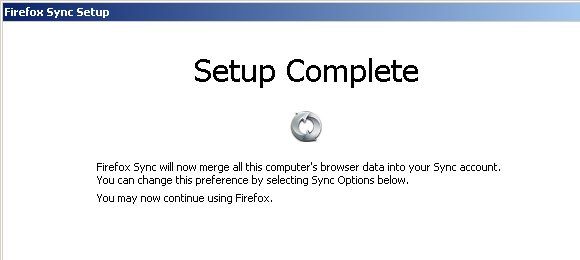
- Чтобы начать синхронизацию, откройте меню Firefox и выберите «Синхронизировать сейчас» в Windows или «Инструменты — Синхронизировать сейчас» в Mac.
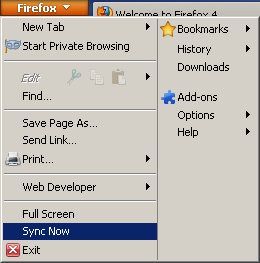
Если вы являетесь пользователем телефона Android, вы также можете использовать функцию синхронизации, установив Firefox на свой телефон. Для iPhone нет версии Firefox, но пользователи iPhone могут использовать приложение под названием Firefox Home, которое будет синхронизировать и хранить ваши закладки Firefox.
Что вы думаете о мультикомпьютерных системах синхронизации закладок? Вы их используете? Вы предпочитаете встроенную систему Firefox или у вас есть лучшая альтернатива, которую вы используете? Поделитесь своим мнением и знаниями, используя комментарии ниже.





